Как подключить Samsung S23 Ultra к телевизору? Зеркальное отображение экрана Samsung S23 Ultra на телевизор? Как отразить мой Samsung S23 Ultra на телевизоре? Есть ли у Samsung S23 Ultra зеркальное отображение экрана? Как транслировать Samsung S23 Ultra на телевизор?
Как подключить Samsung S23 Ultra к телевизору без проводов? Как подключить Samsung S23 Ultra к телевизору через HDMI?
Только представьте, что вы можете отображать свои удивительные фотографии, изображения и даже видео на большом экране, подключив с мобильного устройства Samsung на Samsung Smart TV или любой смарт тв. Что ж, в этом посте мы покажем вам простой способ отразить ваши любимые фотографии, видео, презентации и игры на большом экране, чтобы они выглядели все больше и больше.
Примечание: Убедитесь, что на вашем устройстве Samsung установлена последняя версия программного обеспечения Android. Для этого выполните следующие простые шаги.
Шаг 1: Перейдите на Настройки > Обновление ПО.
Шаг 2: Если доступно какое-либо обновление, просто нажмите на Загрузить и установить.
Шаг 3: Просто следуйте остальным инструкциям на экране.

Как подключить Samsung S23 Ultra к телевизору через Smartcast
Простой способ транслировать экран на телевизор через Samsung Smart View, но с момента запуска ОС Android 11 Smart View больше не доступен. Вы можете использовать Google Главная приложение или еще лучше, выполните следующие действия.
Шаг 1: Скачайте и установите Быстрые настройки на вашем телефоне Samsung.
Шаг 2: На своем устройстве откройте приложение «Быстрые настройки» и выберите «Мультимедиа».
Шаг 3: Коснитесь «Трансляция», а затем выберите «Включить плитку». Если вы видите параметр, описывающий панель быстрых настроек, нажмите «ОК».
Шаг 4: Теперь потяните вниз расширенный вид панели быстрых настроек. Просто дважды проведите пальцем вниз от верхней части экрана устройства. Убедитесь, что лоток полностью опущен и вы видите более одного ряда значков.
Шаг 5: Теперь нажмите на значок с тремя точками, чтобы отобразить дополнительные параметры.
Шаг 6: Выберите порядок кнопок.
Шаг 7: Значок приведения теперь должен отображаться как опция. Коснитесь и перетащите значок Cast в область уведомлений. Просто поместите его там, где он должен быть доступен для вас.
Шаг 8: Нажмите «Готово» в нижней части экрана.
Шаг 9: После этого значок трансляции останется на панели быстрых настроек. Все, что вам нужно, это нажать на Cast всякий раз, когда вы хотите отобразить зеркальное отображение и транслировать свой Samsung на смарт-телевизор, компьютер, смарт-динамик и другие беспроводные приемники.
Как транслировать мой Samsung S23 Ultra на телевизор
Этот метод включал использование Chromecast. Просто следуйте приведенному ниже методу, чтобы сделать это.
Шаг 1: Подключите устройство Samsung к сети Wi-Fi.
Шаг 2: Убедитесь, что вы используете ту же сеть Wi-Fi, что и Chromecast.
Шаг 3: Теперь откройте приложение с поддержкой Chromecast.
Шаг 4: Нажмите на кнопку трансляции Неактивное расширение трансляции.
Шаг 5: Нажмите на устройство, на которое хотите транслировать.
Шаг 6: При подключении кнопка трансляции станет цветной, сообщая вам, что вы подключены.
Шаг 7: Теперь вы можете выбрать приложение, такое как YouTube, и найти значок трансляции, чтобы транслировать видео на телевизор.
Как поделиться экраном с Samsung Galaxy S22 Ultra
Чтобы подключить телефон Samsung к телевизору другого производителя, вам потребуется проводное соединение HDMI или адаптер для подключения смартфона к телевизору, например ScreenBeam Mini2. Этот продукт подключается по беспроводной сети напрямую к вашему устройству без Wi-Fi. Ниже мы покажем вам, как отображать контент с вашего устройства Samsung на телевизоре.
Шаг 1: Подключите беспроводной дисплей-приемник к свободному порту HDMI на телевизоре.
Шаг 2: Включите телевизор и настройте его для отображения входного сигнала с правильного порта HDMI. Вам нужно будет убедиться, что на экране телевизора появляется экран «Готово к подключению».
Шаг 3: Теперь, чтобы включить функцию зеркального отображения экрана на устройстве Samsung, просто проведите пальцем от верхней части экрана, чтобы опустить панель уведомлений. ИЛИ найдите «Приложение для беспроводного дисплея» в настройках.
Шаг 4: Затем нажмите Экран Mirroring OR Умный просмотр OR Быстрое соединение.
Шаг 5: Теперь ваше устройство будет сканировать устройства Receiver. Просто выберите приемник из списка устройств.
Шаг 6: Вас могут попросить ввести PIN-код, который будет отображаться на экране телевизора. Просто введите PIN-код и нажмите Поисковик.
Шаг 7: Дождитесь сопряжения устройства и подключения к приемнику. После этого на телевизоре отобразится экран вашего устройства Samsung.
О Samsung Galaxy S23 Ultra
Наблюдения и советы этой статьи мы подготовили на основании опыта команды Samsung Galaxy S23 Ультра — это мощный смартфон от Samsung с множеством полезных функций. Телефон поставляется с экраном размером 6.8 дюйма под Dynamic AMOLED 2X, 120 Гц, HDR10+ и 1750 нит (пик). Корпус премиум-класса имеет защиту от пыли и воды IP68 (до 1.5 м в течение 30 минут), алюминиевый корпус Armor с повышенной устойчивостью к падениям и царапинам, а также стилус и задержку 2.8 мс (интеграция Bluetooth, акселерометр, гироскоп).
Samsung S23 ultra оснащен Qualcomm SM8550-AC Snapdragon 8 Gen 2 (4 нм), работающим под управлением Android 13, One UI 5.1 со встроенной памятью 256 ГБ 8 ГБ ОЗУ, 256 ГБ 12 ГБ ОЗУ, 512 ГБ 12 ГБ ОЗУ, 1 ТБ 12 ГБ ОЗУ. Телефон имеет впечатляющую заднюю камеру 200 МП + 10 МП + 10 МП + 12 МП и фронтальную камеру 12 МП для селфи. Есть аккумулятор емкостью 5000 мАч с быстрой и беспроводной зарядкой.
Источник: www.techyloud.com
Как активировать 100-кратный зум смартфона Samsung Galaxy S22 Ultra?

100-кратный зум смартфона Samsung Galaxy S22 Ultra является последней инновацией в технологии цифровых камер. Эта новая модель может похвастаться беспрецедентным объективом со 100-кратным оптическим зумом и возможностью записи видео в формате 4K. Он также оснащен впечатляющим 3,2-дюймовым сенсорным экраном со встроенной регулировкой диафрагмы и ISO, так что вы можете каждый раз получать идеальные снимки. Снимаете ли вы крупный план или панорамные пейзажи, у вас есть возможность исследовать мир с удивительной четкостью и контрастностью.
Как активировать 100-кратный зум смартфона Samsung Galaxy S22 Ultra: пошаговое руководство
Шаг 1: подключите камеру к компьютеру
Первый шаг в активации 100-кратный зум смартфона Samsung Galaxy S22 Ультра заключается в подключении камеры к компьютеру через USB-кабель. Как только вы это сделаете, камера автоматически включится и предложит начать процесс активации.
Шаг 2: Установите программное обеспечение камеры
Следующим шагом является установка программного обеспечения камеры. Это включено в коробку и должно поставляться с компакт-диском или ссылкой для загрузки. После установки программного обеспечения вам будет предложено подтвердить активацию 100-кратного увеличения Zoom смартфона Samsung Galaxy S22 Ultra.
Шаг 3: Активируйте камеру на веб-сайте
Последним шагом в активации камеры является переход на веб-сайт и будет изменено только при платной подписке.
Кнопка «Сохранить» необходима для применения изменений.
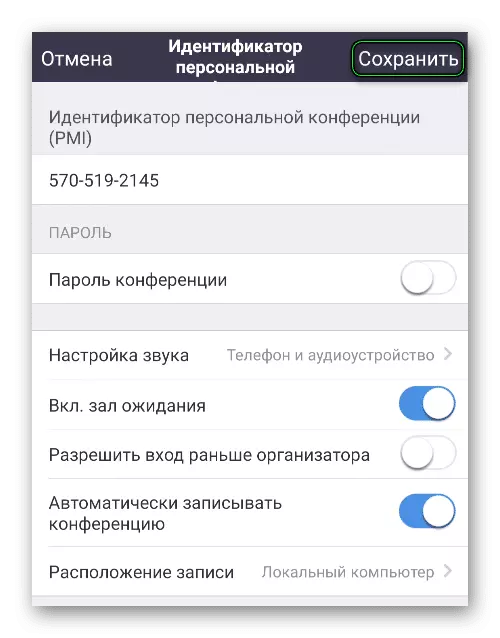
Вы можете начать конференцию в той же вкладке, если нажмете «Старт». Доступ к дополнительным параметрам откроется сразу после его создания из меню «Подробности».
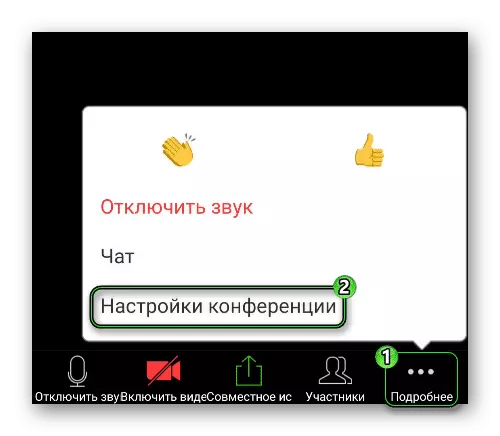
На новой странице есть несколько полезных опций:
- «Заблокировать…» — ограничение на вход.
- «Приемная» — вариант был описан чуть ранее.
- «Разрешить участникам» — предоставляет другим пользователям право показывать экран, общаться в чате и переименовывать себя.
- «Тема…» — название встречи, которое будет видно всем.
- «Воспроизвести звуковой сигнал…» — вы услышите предупреждение, когда кто-то входит или выходит.
- «Выключить…»: участник должен сам включить микрофон.
Чтобы вернуться в главное окно, нажмите кнопку «Закрыть».
Источник: bloger-zoom.ru